Jak zresetować hasło iCloud bez utraty danych w ciągu kilku minut
W dzisiejszej erze cyfrowej, gdzie wszystko opiera się na Apple ID, zapomnienie hasła do iCloud może uniemożliwić wielu osobom dostęp do iPhone'a, iPada, a nawet zdjęć i kopii zapasowych w iCloud. Co gorsza, złożoność procesu weryfikacji systemu może czasami wiązać się z problemami, takimi jak powiązanie urządzeń lub utrata kodów weryfikacyjnych, co może prowadzić do zagubienia. Jednak uzyskanie dostępu do Resetowanie hasła iCloud Jest mniej skomplikowane niż myślisz. Niezależnie od tego, czy zmieniłeś telefon, zapomniałeś oryginalnego hasła, czy nie możesz zweryfikować adresu e-mail, o ile masz odpowiednie metody, możesz szybko i bezpiecznie odzyskać kontrolę nad swoim kontem. Dowiedz się tutaj, jak zresetować hasło do iCloud, aby łatwo ominąć ograniczenia na swoim koncie.
TREŚĆ STRONY:
- Część 1. Jaka jest różnica między hasłem iCloud a hasłem Apple ID
- Część 2. Jak zresetować hasło iCloud za pomocą PV
- Część 3. Najbardziej efektywny sposób resetowania hasła iCloud
- Część 4. Jak zresetować hasło iCloud na zaufanym iPhonie/iPadzie
- Część 5. Jak zresetować hasło iCloud za pomocą innego urządzenia Apple
- Część 6. Jak zresetować hasło iCloud za pomocą klucza odzyskiwania
Część 1. Jaka jest różnica między hasłem iCloud a hasłem Apple ID
Zanim omówimy, jak zresetować hasło do iCloud, ważne jest wyjaśnienie jednego powszechnego mitu: że hasło do iCloud jest w rzeczywistości hasłem do Apple ID. Apple ID to paszport do ekosystemu Apple, a iCloud to usługa, którą on zapewnia. Tak więc hasło, które wpisujesz podczas logowania do iCloud, jest hasłem do Apple ID.
Niezależnie od tego, czy korzystasz z iCloud Drive, wyszukujesz urządzenia, synchronizujesz zdjęcia czy tworzysz kopie zapasowe danych, Twoje Apple ID kontroluje te dane. Innymi słowy, gdy pojawi się komunikat „Błąd hasła iCloud”, musisz zresetować hasło do iCloud. Po zapoznaniu się z tą informacją, będziesz mógł wybrać odpowiednią metodę resetowania.
Część 2. Jak zresetować hasło iCloud za pomocą PV
Jeśli nadal masz dostęp do powiązanego adresu e-mail, numeru telefonu lub zaufanego urządzenia, preferowaną metodą jest zresetowanie hasła iCloud za pomocą weryfikacji hasła (PV). Ten proces weryfikacji jest szybszy niż inne metody i nie wymaga pobierania dodatkowych narzędzi.
Krok 1. Otwórz przeglądarkę i wejdź na oficjalną stronę Apple poświęconą resetowaniu: iforgot.apple.com.
Krok 2. Wprowadź swój Apple ID (adres e-mail używany do logowania się do iCloud) i kliknij Kontynuuj.
Krok 3. Postępuj zgodnie z instrukcjami systemu, aby wybrać numer telefonu lub powiązany adres e-mail do weryfikacji tożsamości. Następnie wprowadź otrzymany kod weryfikacyjny.
Krok 4. Po pomyślnej weryfikacji wprowadź i potwierdź nowe hasło iCloud. Teraz możesz zalogować się ponownie do iCloud i przywrócić wszystkie funkcje konta.
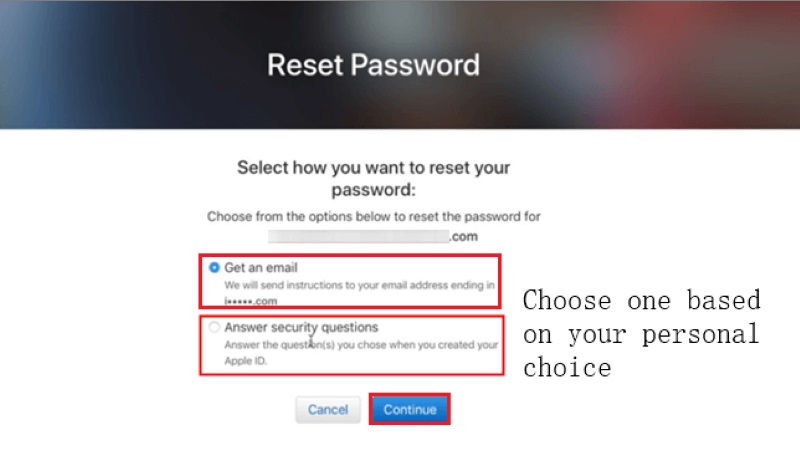
Jeśli uda Ci się pomyślnie zweryfikować swoją tożsamość, ta metoda zazwyczaj zajmuje zaledwie kilka minut i jest jedną z najczęściej zalecanych metod resetowania hasła do iCloud. Jeśli jednak nie możesz już otrzymać kodu weryfikacyjnego lub powiązany numer telefonu i adres e-mail nie są już dostępne, czytaj dalej, ponieważ przedstawimy bardziej efektywną metodę resetowania hasła, która nie wymaga oryginalnych danych weryfikacyjnych.
Część 3. Najbardziej efektywny sposób resetowania hasła iCloud
Załóżmy, że nie możesz dokończyć weryfikacji poprzez powiązanie telefonu lub adresu e-mail i zapomniałeś wszystkich swoich oryginalnych danych logowania. W takim przypadku tradycyjne metody weryfikacji nie pomogą Ci zresetować hasła do iCloud. Teraz potrzebujesz bardziej zaawansowanego i bezpośredniego narzędzia do rozwiązania tego problemu. Zalecamy skorzystanie z… Apeaksoft Odblokowujący iOS, profesjonalne narzędzie do odblokowywania systemu iOS zaprojektowane specjalnie dla użytkowników, którzy zapomnieli hasła do swojego Apple ID i nie mogą zalogować się do iCloud.
Najbardziej efektywny sposób resetowania hasła iCloud
- Obsługa odblokowywania Apple ID bez podawania hasła lub numeru telefonu.
- Prosty interfejs pozwala użytkownikom bez wiedzy technicznej na szybkie rozpoczęcie pracy.
- Omiń blokadę aktywacji iCloud i odzyskaj pełną kontrolę nad urządzeniem.
- Zgodny z różnymi wersjami systemu iOS i najpopularniejszymi modelami iPhone'a/iPada.

Krok 1. Pobierz i uruchom program po zakończeniu instalacji. Po otwarciu głównego interfejsu kliknij Usuń Apple ID opcja w środku. Należy pamiętać, że ta funkcja dotyczy tylko aktywowanych urządzeń.
Krok 2. Podłącz iPhone'a lub iPada do komputera za pomocą kabla USB, a program automatycznie rozpozna model urządzenia i wersję systemu. Jeśli Twoje urządzenie ma Find My iPhone włączona, system poprosi Cię o wyłączenie tej funkcji przed przejściem do następnego kroku. Jeśli jest wyłączona, możesz wykonać proces odblokowania bezpośrednio.

Krok 3. Po wejściu 0000 zgodnie z instrukcjami wyświetlanymi na ekranie, kliknij Odblokować Kliknij przycisk, a program automatycznie rozpocznie przetwarzanie informacji o koncie, aby usunąć bieżące urządzenie ze starego iCloud. Podczas tego procesu utrzymuj urządzenie stabilne i połączone, aby uniknąć przerw. Po zakończeniu procesu urządzenie nie będzie już powiązane z oryginalnym Apple ID i będziesz mógł skonfigurować nowe konto lub przywrócić istniejącą kopię zapasową.

Część 4. Jak zresetować hasło iCloud na zaufanym iPhonie/iPadzie
Jeśli obecnie korzystasz z urządzenia z systemem iOS, na którym jesteś zalogowany do Apple ID, uwierzytelnianie dwuskładnikowe jest jedną z najoficjalnych i najprostszych metod resetowania hasła do iCloud. Dopóki urządzenie jest oznaczone przez system jako zaufane, możesz bez problemu zresetować hasło w ustawieniach, nawet jeśli je zapomnisz.
Krok 1. Włącz urządzenie i przejdź do Ustawienia. Kliknij swój Apple ID u góry, gdzie zobaczysz swoje imię i nazwisko oraz profil.
Krok 2. Wybierz Hasło i bezpieczeństwo i wybierz Zmień hasło opcja.
Krok 3. Zostaniesz poproszony o podanie hasła blokady ekranu urządzenia, aby zweryfikować swoją tożsamość. Następnie ustaw i potwierdź nowe hasło iCloud.
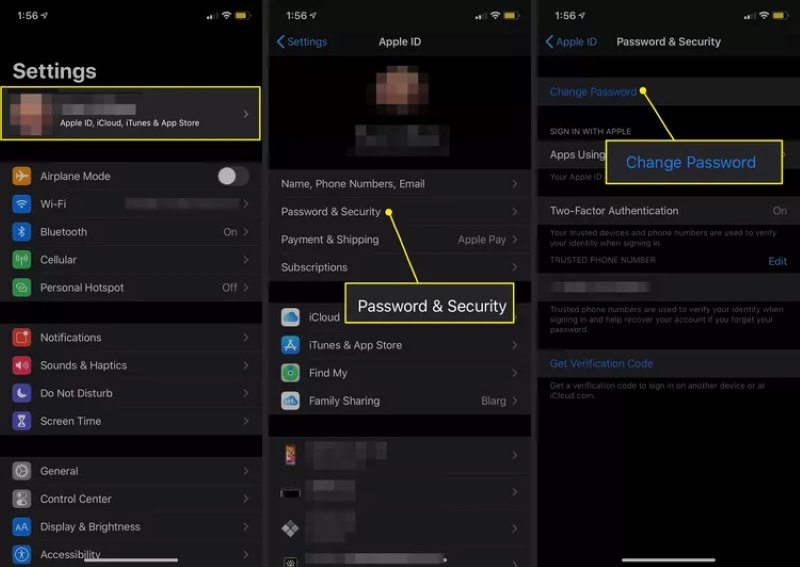
Po wykonaniu tych kroków hasło do Twojego Apple ID zostanie pomyślnie zaktualizowane. Ta metoda jest odpowiednia nie tylko dla użytkowników, którzy zapomnieli hasła, ale także dla tych, którzy chcą zwiększyć bezpieczeństwo swojego konta poprzez regularną aktualizację hasła. Jeśli jednak Twoje urządzenie jest wylogowane lub nie działa, włącz uwierzytelnianie dwuskładnikowe, ta metoda nie będzie miała zastosowania.
Część 5. Jak zresetować hasło iCloud za pomocą innego urządzenia Apple
Jeśli nie możesz korzystać z iPhone'a lub iPada, który trzymasz w ręku, lub jeśli wylogowałeś się już z Apple ID, nadal możesz zresetować hasło iCloud za pomocą urządzenia Apple innej osoby. Warunkiem jest, aby urządzenie to miało Wsparcie Apple aplikacja jest zainstalowana i umożliwia korzystanie z niej jako gość.
Krok 1. Otwórz aplikację Wsparcie Apple na iPhonie lub iPadzie znajomego lub członka rodziny.
Krok 2. Przewiń w dół i dotknij Hasło i bezpieczeństwo. Wybierz opcję Zresetuj hasło Apple ID.
Krok 3. Stuknij w Zacznij teraz, A następnie wybierz Inne Apple ID (nie korzystaj z konta właściciela urządzenia).
Krok 4. Wprowadź swój Apple ID i wybierz metodę weryfikacji zgodnie z wyświetlanymi instrukcjami. Po zakończeniu weryfikacji tożsamości postępuj zgodnie z instrukcjami, aby ustawić nowe hasło.

W trakcie całego procesu nie musisz logować się na oryginalne konto i nie wpłynie to na urządzenia innych osób; system zajmie się Twoimi działaniami w trybie gościa. Ta metoda jest wygodna, nie wymaga komputera i stanowi skuteczny sposób na odzyskanie hasła podczas tymczasowej nieobecności.
Część 6. Jak zresetować hasło iCloud za pomocą klucza odzyskiwania
Jeśli włączono zaawansowane opcje zabezpieczeń dla Apple ID, a konkretnie klucz odzyskiwania konta (Account Recovery Key), ten 28-znakowy klucz staje się kluczem do resetowania hasła. W przeciwieństwie do innych metod, nie opiera się ona na numerze telefonu, adresie e-mail ani zaufanych urządzeniach, co czyni ją mechanizmem bezpieczeństwa w dużym stopniu zależnym od użytkownika.
Krok 1. Otwórz przeglądarkę i odwiedź stronę Apple umożliwiającą resetowanie hasła: iforgot.apple.com
Krok 2. Wprowadź swój Apple ID i kliknij KONTUNUUJ. Gdy zostaniesz poproszony o wybranie metody weryfikacji, wybierz Użyj klucza odzyskiwania.
Krok 3. Wprowadź zapisany 28-cyfrowy klucz odzyskiwania. Po pomyślnej weryfikacji wprowadź i potwierdź nowe hasło Apple ID. Po zakończeniu możesz zalogować się ponownie do iCloud i uzyskać dostęp do wszystkich usług.
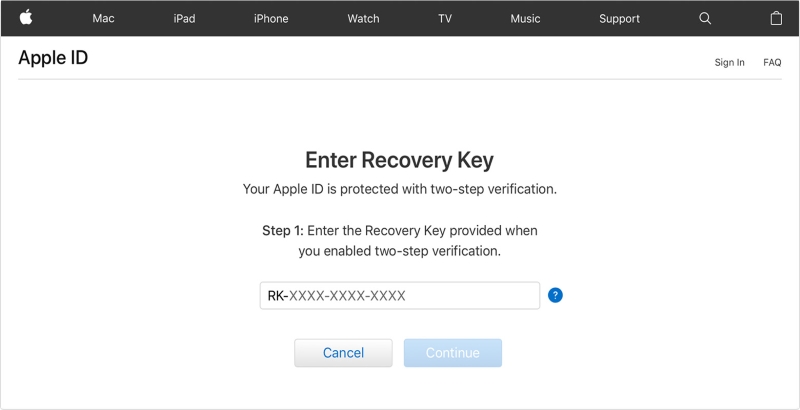
Jeśli zgubiłeś klucz odzyskiwania i inne metody weryfikacji, Weryfikacja Apple ID nie powiedzie się i nie pomoże Ci odzyskać konta. Dlatego zresetowanie iCloud za pomocą klucza odzyskiwania jest bardzo bezpieczną opcją, ale jednocześnie niezwykle istotną dla bezpieczeństwa użytkownika. Przed zresetowaniem upewnij się, że klucz został wprowadzony poprawnie, aby uniknąć tymczasowego zablokowania konta z powodu wielokrotnego błędnego wprowadzenia.
Podsumowanie
Niezależnie od tego, czy zapomniałeś hasła, nie możesz zweryfikować swojej tożsamości lub masz problemy z logowaniem po zmianie urządzenia, naucz się jak zresetować hasło iCloud jest kluczowe. Jeśli chcesz pominąć skomplikowane kroki i szybko odzyskać dostęp, Apeaksoft Odblokowujący iOS jest niewątpliwie najbardziej bezpośrednim i efektywnym wyborem. Spróbuj teraz!
Powiązane artykuły
W tym przewodniku znajdziesz pięć sprawdzonych metod resetowania zapomnianego hasła iCloud i odzyskiwania dostępu do swojego konta iCloud.
Jak utworzyć nowe konto iCloud, gdy zapomnisz hasła do iCloud? Czy mogę usunąć moje konto iCloud? Dowiedz się, jak zmienić hasło do usługi iCloud lub Apple ID.
Jeśli napotkasz błąd polegający na tym, że iCloud ciągle pyta o hasło, możesz przeczytać i zastosować się do naszych rozwiązań jeden po drugim, aby bez wysiłku pozbyć się pętli.
Jeśli szukasz sposobu na wylogowanie się z iCloud na iPhonie, iPadzie lub komputerze Mac, masz szczęście, ponieważ w tym przewodniku przedstawiono najlepsze sposoby w różnych sytuacjach.

